
Mark Lucas
0
908
172
 В прошлый раз я познакомил вас со взломом Kinect на ПК и соответствующими драйверами Как взломать ваш Kinect и использовать его для убийства зомби Как взломать ваш Kinect и использовать его для убийства зомби Разработка Microsoft Kinect перешла в более удобное для пользователя состояние теперь, и драйверы были выпущены для всех, чтобы загрузить и играть с. Одна студия даже зашла так далеко ..., как и базовая демоверсия игры на выживание зомби. Хотя убийство зомби - это круто, пришло время заняться чем-то действительно полезным. Поэтому я хотел бы показать вам приложение Kinemote, а также то, как его использовать для управления мышью для общих задач Windows и Xbox Media Center. Это было бы фантастическим дополнением к идеальному мультимедийному центру на основе Plex. Настройка Perfect Media Center с настройкой Plex [Mac & Windows] Идеальный мультимедийный центр с Plex [Mac & Windows] Многие считают Plex лучшим медиаплеером. , менеджер и потоковое приложение вокруг - доступно для Windows, Mac и даже мобильных телефонов (хотя мобильные приложения не являются бесплатными). Если вы ... Я настроил на прошлой неделе.
В прошлый раз я познакомил вас со взломом Kinect на ПК и соответствующими драйверами Как взломать ваш Kinect и использовать его для убийства зомби Как взломать ваш Kinect и использовать его для убийства зомби Разработка Microsoft Kinect перешла в более удобное для пользователя состояние теперь, и драйверы были выпущены для всех, чтобы загрузить и играть с. Одна студия даже зашла так далеко ..., как и базовая демоверсия игры на выживание зомби. Хотя убийство зомби - это круто, пришло время заняться чем-то действительно полезным. Поэтому я хотел бы показать вам приложение Kinemote, а также то, как его использовать для управления мышью для общих задач Windows и Xbox Media Center. Это было бы фантастическим дополнением к идеальному мультимедийному центру на основе Plex. Настройка Perfect Media Center с настройкой Plex [Mac & Windows] Идеальный мультимедийный центр с Plex [Mac & Windows] Многие считают Plex лучшим медиаплеером. , менеджер и потоковое приложение вокруг - доступно для Windows, Mac и даже мобильных телефонов (хотя мобильные приложения не являются бесплатными). Если вы ... Я настроил на прошлой неделе.
Начать заново
Если вы следовали этому руководству в прошлый раз, у вас уже есть несколько установленных драйверов. К сожалению, Kinemote довольно специфичен в версиях, с которыми он может хорошо играть, поэтому лучше, если мы пойдем дальше и удалим любые драйверы OpenNi и PrimeSense, используя обычную деинсталляцию Windows.
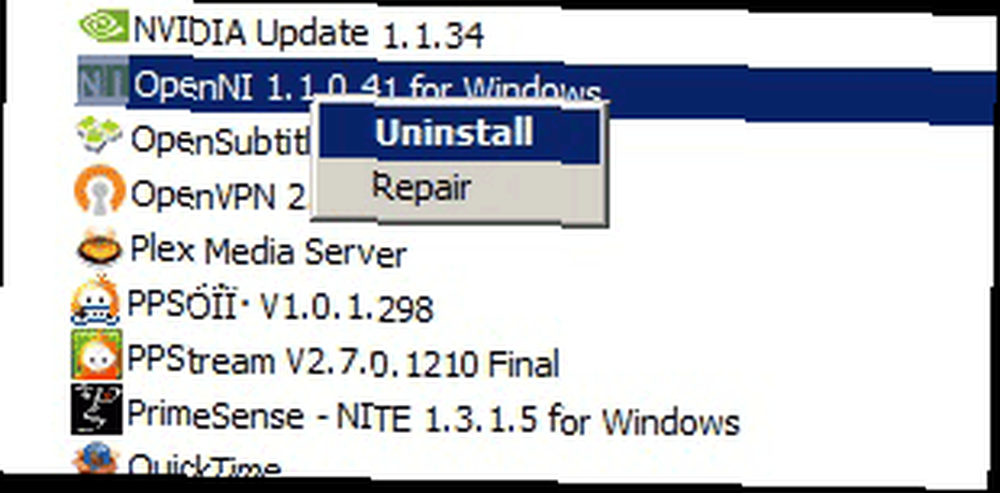
Загрузка и установка
Прежде всего, Kinemote требует быстрой регистрации на форуме, прежде чем вы сможете скачать его, так что продолжайте и сделайте это сейчас по этой ссылке.
Все необходимое программное обеспечение можно загрузить из этой ветки на kinemote.net..
В ветке указано, какие версии различных драйверов вам нужно загрузить и установить в этом потоке, но здесь есть прямые ссылки. Вам нужно будет зарегистрироваться на форуме, чтобы получить актуальное программное обеспечение Kinemote (если вы зарегистрированы и вошли в систему, эта ссылка должна работать для вас).
- OpenNI
- Драйверы датчиков Kinect
- Промежуточное ПО NITE - используйте эту лицензию сообщества, когда ее спросят во время установки: 0KOIk2JeIBYClPWVnMoRKn5cdY4 =
- Замена мотора и светодиодных драйверов
Первые три - простая установка (нет необходимости редактировать файлы конфигурации, как мы делали раньше). Последний загруженный файл должен быть извлечен где-то знакомым, например, на рабочем столе. Мы должны использовать это для замены драйверов мотора Kinect, которые теперь должны быть установлены, если вы уже выполнили первые три.
Для этого откройте Диспетчер устройств и найдите PrimeSense раздел. Там должно быть три устройства в списке. Щелкните правой кнопкой мыши на один для Kinect Motor и выберите обновить программное обеспечение драйвера.
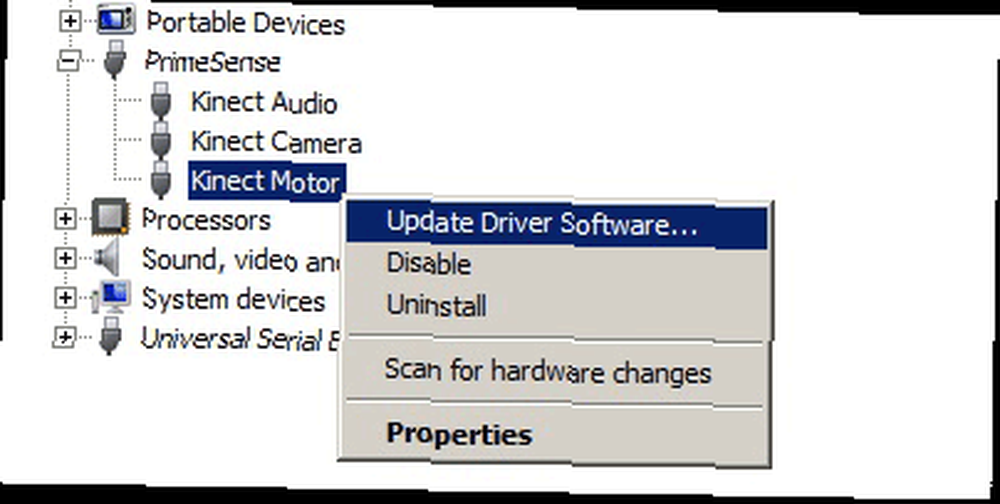
Выберите, чтобы просмотреть вручную и указать выбор к папке, которую вы только что извлекли под названием “Kinect nui мотор и светодиодный драйвер“. Windows должна пойти дальше и заменить драйвер чем-то другим, например так:
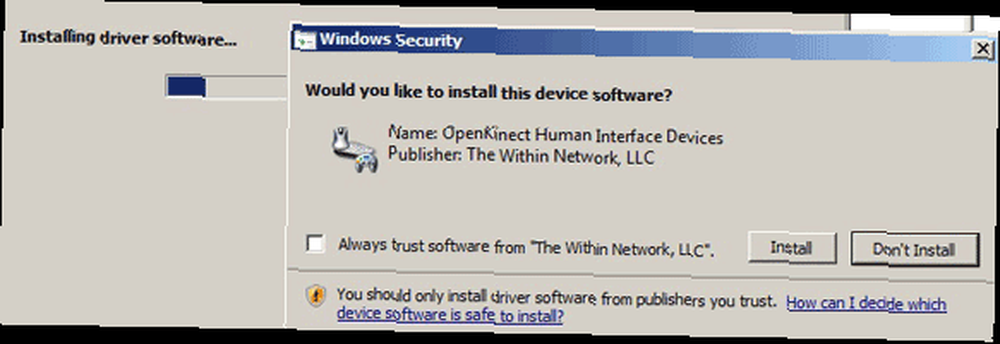
Kinemote
Хорошо, если вы еще этого не сделали, вам следует установить приложение Kinemote с форума, о котором я упоминал ранее. Он поставляется в виде исполняемого файла внутри zip-файла. Запустите приложение из меню «Пуск»:
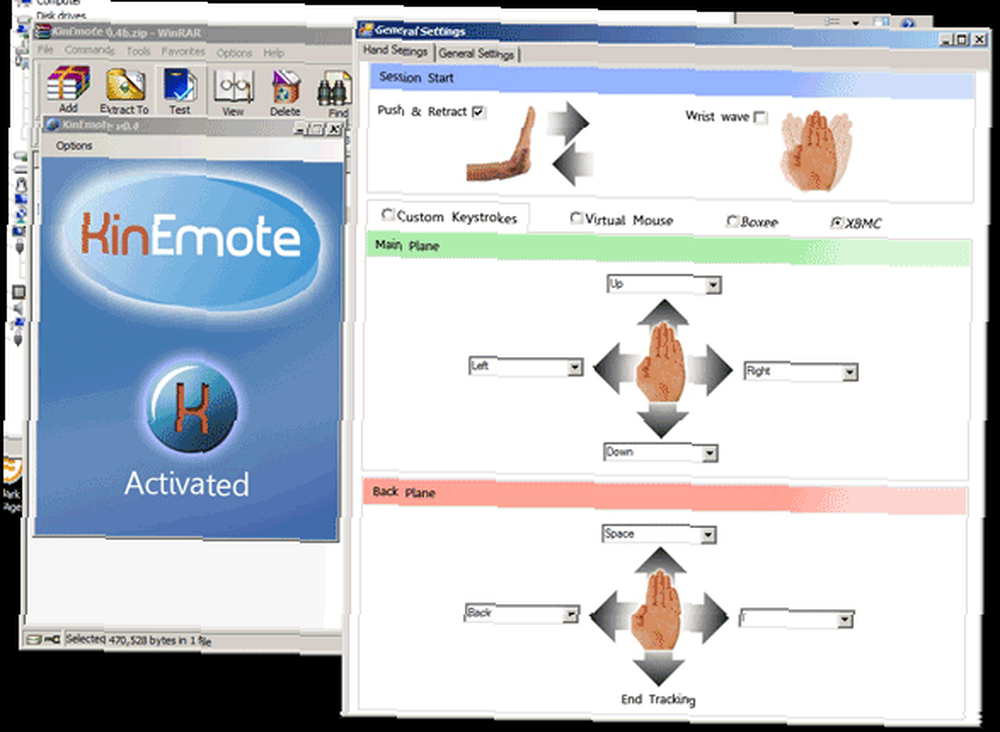
Сначала откройте экран опций, и давайте настроим несколько вещей, пока вы не ознакомитесь с ним. Сначала измените самый верхний выбор на запястье. Это активируется, когда вы махаете, что должно быть более привычным для обычных пользователей Kinect. Затем, для начала установите стиль управления виртуальной мышью, так как его проще всего понять. С экрана общих настроек я считаю полезным включить обратную связь с видео, чтобы вы знали, когда он смотрит и видит ли вас правильно. Вы всегда можете отключить, когда вам удобно.
Закройте панель параметров, и это должно быть! Помашите рукой, чтобы активировать отслеживание, и вы можете щелкнуть, быстро толкая руку вперед и назад. Это не идеально, так как нажатие руки вперед обычно приводит к тому, что курсор перемещается первым, поэтому точное управление затруднено. Тем не менее, я нашел мышь в одной руке, чтобы просто щелкнуть мышью (или дистанционное управление iPhone).
Другой вариант - использовать его для управления играми с помощью пользовательского набора клавиш, для простых игр и тому подобного. Попробуйте это, прежде чем переходить к управлению медиацентром, поскольку это поможет вам понять контроль задней и средней плоскостей. В режимах, отличных от виртуальной мыши, у вас есть два уровня элементов управления. Переключитесь на пользовательские клавиши, чтобы попробовать. Переместите вашу руку вперед или назад, и окно предварительного просмотра видео будет отображаться красным для объединительной платы или зеленым для средней плоскости, а также уведомлять вас звуковым сигналом при перемещении между ними. Поиграйте немного, затем переключитесь в режим XBMC (или Boxee), когда у вас все получится.
См. Схему ниже для управления медиацентром (из руководства KinEmote, также доступного на форумах).
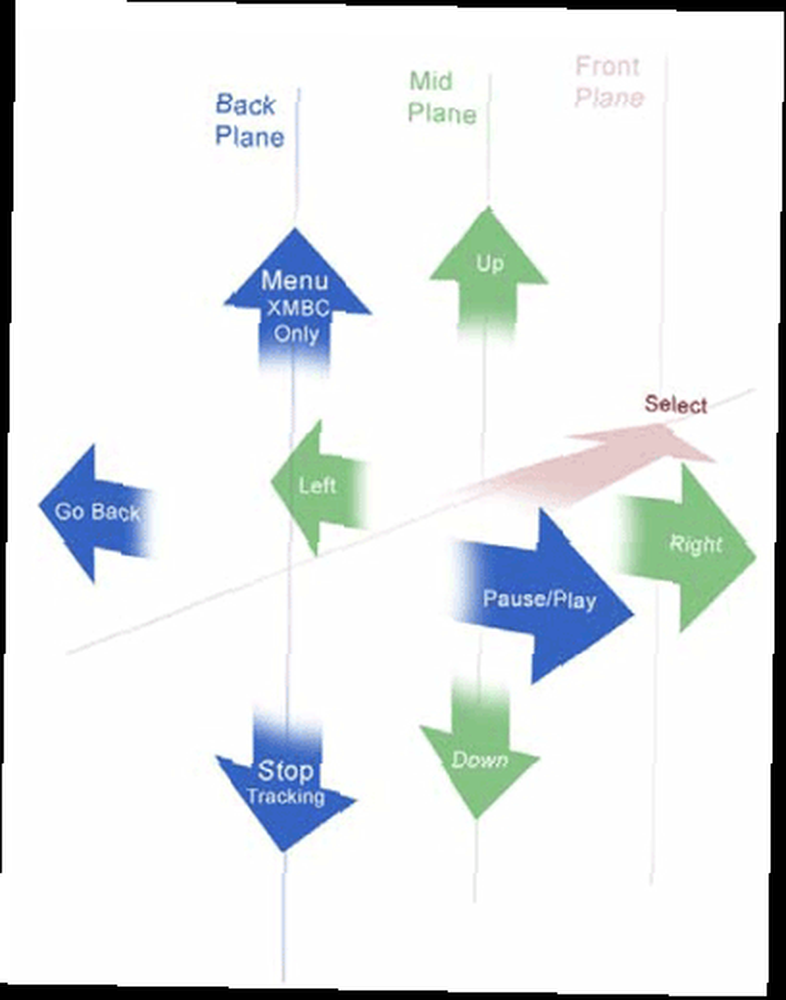
Это может быть неудобно, чтобы привыкнуть, и вы можете немного повозиться, но у меня был довольно хороший контроль после 5 минут практики.
Как вы думаете? Легко самый крутой пульт дистанционного управления для вашего медиа-центра (и, возможно, самый дорогой), когда-либо! Я посмотрю в эквивалент Mac и сообщу в следующий раз, если найду один.











